
 QFX5120–32C Quick Start
QFX5120–32C Quick Start
Birt 2023-09-29
LEGA ÚT

Byrjaðu
Í þessari handbók bjóðum við upp á einfalda þriggja þrepa leið til að koma þér fljótt í gang með nýja QFX5120-32C rofanum þínum. Við höfum einfaldað og stytt uppsetningar- og stillingarskrefin og sett inn leiðbeiningarmyndbönd. Þú munt læra hvernig á að setja upp AC-knúinn QFX5120-32 rofa í rekki, kveikja á honum og setja hann á netið þitt. Það er sérstakur Day One+ leiðarvísir fyrir QFX5120-48 rofann (sjá QFX5120 á Day One+ websíðu). Fyrir frekari upplýsingar um uppsetningu á DC-knúnum QFX5120-32C, sjá QFX5120 Switch Hardware Guide.
ATH: Hefur þú áhuga á að fá praktíska reynslu af efni og aðgerðum sem fjallað er um í þessari handbók? Heimsæktu Juniper Networks Virtual Labs og pantaðu ókeypis sandkassann þinn í dag! Þú finnur Junos Day One Experience sandkassann í sjálfstæðum flokki.
Kynntu þér QFX5120-32C Ethernet Switch
Juniper Networks® QFX5120-32C er fyrirferðarlítill, 1-U fastur stillingarrofi með 32 100GbE eða 40GbE QSFP28 tengjum, sem gerir hann tilvalinn fyrir gagnaver sem krefjast uppsetningar á toppi og hrygg og blaða. Þú getur líka notað QFX5120-32C fyrir netþjónatengingu með miklum þéttleika, með valkostum til að rása QSFP28 tengin. Ásamt 32 QSFP28 tengi hefur QFX5120-32C tvö SFP+ tengi, RJ-45 stjórnunartengi, RJ-45 stjórnborðstengi og USB tengi. Tvöfaldar heita skiptanlegar AC eða DC aflgjafar veita 1+1 offramboð. Sex viftubakkar sem hægt er að skipta um með N+1 offramboði viðhalda miklu aðgengi að kerfinu.
QFX5120 styður marga sjálfvirknieiginleika netkerfisins og tengi-og-spilunareiginleika, þar á meðal zerotouch úthlutun (ZTP), sem gerir það einfalt í notkun á netinu þínu.
Settu upp QFX5120-32C
Hvað er í kassanum?
- QFX5120-32C rofi með sex foruppsettum viftueiningum og tveimur foruppsettum AC aflgjafa
- Tvær rafmagnssnúrur sem henta þínum landfræðilega staðsetningu
- Fjögurra pósta festingarsett sem inniheldur:
- Tvær festingar að framan
- Tvær hliðarfestingar
- Tuttugu flathausar M4X8 skrúfur til að festa framfestingarfestingar og hliðarfestingar við rofagrind
- Tvær festingar að aftan (L-laga) festingar
- Tvær pönnuhausar M4X8 skrúfur til að festa aftari festingarfestingar við hliðarfestingar
ATH: Við erum ekki lengur með DB-9 til RJ-45 snúru eða DB-9 til RJ-45 millistykki með CAT5E koparsnúru sem hluta af tækjapakkanum. Ef þú þarft stjórnborðssnúru geturðu pantað hana sérstaklega með hlutanúmerinu JNP-CBL-RJ45-DB9 (DB-9 til RJ-45 millistykki með CAT5E koparsnúru).
Hvað annað þarf ég?
Þú þarft að leggja fram:
- Einhver til að hjálpa þér að festa rofann við rekkann
- Átta skrúfur til að festa rofann við grindina
- númer 2 Phillips (+) skrúfjárn
- Jarðband með rafstöðuafhleðslu (ESD).
- Stjórnunargestgjafi eins og fartölvu eða borðtölvu
- Ethernet kapall
- RJ-45 til DB-9 raðtengi millistykki
- Rað-til-USB millistykki (ef fartölvan þín eða borðtölvan þín er ekki með raðtengi)
- Jarðstrengur: 12 AWG (2.5 mm²), lágmark 90°C vír, eða eins og leyfilegt er samkvæmt staðbundnum lögum, með
4.3 mm hringlaga tappa festur
![]() VARÚÐ: Gakktu úr skugga um að löggiltur rafvirki hafi fest viðeigandi jarðtengingu við jarðstrenginn sem þú leggur til. Notkun jarðtengingarsnúru með rangt áfastri tösku getur skemmt rofann.
VARÚÐ: Gakktu úr skugga um að löggiltur rafvirki hafi fest viðeigandi jarðtengingu við jarðstrenginn sem þú leggur til. Notkun jarðtengingarsnúru með rangt áfastri tösku getur skemmt rofann.
- 8 mm skrúfa til að festa jarðtenginguna
Settu upp QFX5120-32C í fjögurra pósta rekki
- Review almennar öryggisleiðbeiningar og viðvaranir.
- Vefjið og festið annan enda ESD-jarðbandsins utan um beran úlnlið og tengdu hinn endann við ESD-punkt á staðnum.
- Settu rofann í rekkann þannig að F2B merkimiðarnir á viftueiningunum snúi að kalda ganginum, eða B2F merkimiðarnir á viftueiningunum snúi að heitum ganginum.
- Festu framfestingarfestinguna við rofann.

- Festu hliðarfestingarteinana við rofann.

- Lyftu rofanum og settu hann í grindina. Settu neðsta gatið í hverri festingarfestingu upp með gati í hverri grindarstöng og vertu viss um að rofinn sé jafnréttur.
- Á meðan þú heldur rofanum á sínum stað skaltu láta annan mann setja inn og herða festingarskrúfurnar fyrir rekki til að festa uppsetningarteinana við grindarstólpana. Gakktu úr skugga um að herða fyrst skrúfurnar í tveimur neðstu holunum og hertu síðan skrúfurnar í tveimur efstu holunum.

- Haltu áfram að halda rofanum á sínum stað og láttu seinni manninn renna afturfestingarfestingunum í hliðarfestingarteinana.
- Festu festingarfestingarnar að aftan við grindarstólpana með því að nota skrúfurnar fyrir festingar fyrir grindina. Festu festingarfestinguna að aftan við hliðarfestingarteinana með því að nota M4X8 skrúfurnar á pönnuhausnum.
![Juniper NETWORKS QFX5120-32C Ethernet Switch - mo†nঞn] sviga](https://manuals.plus/wp-content/uploads/2024/02/Juniper-NETWORKS-QFX5120-32C-Ethernet-Switch-mo%C2%86n%E0%A6%9En-brackets.png)
Kveikt á
Nú þegar þú hefur fest rofann þinn í rekkann ertu tilbúinn til að tengja hann við rafmagn.
AC-knúni QFX5120-32C kemur með tveimur AC aflgjafa sem eru forsettir á bakhliðinni.
- Vefjið og festið annan endann á ESD-jarðbandinu um beran úlnlið og tengdu hinn endann við einn af ESD-jarðtengingarpunktunum á rofanum.
- Tengdu annan enda jarðtengingarsnúrunnar við rétta jarðtengingu, eins og grindina.
- Settu jarðtengið sem er fest við jarðsnúruna yfir hlífðarjarðtengi á bakhliðinni.

- Festið jarðtengið á hlífðarjarðtengi með 8 mm skrúfunni.
- Klæðið jarðsnúruna og tryggið að hún loki ekki fyrir aðgang að eða snerti aðra íhluti tækisins og að hún fari ekki þar sem fólk gæti hrasað yfir hana.
- Gakktu úr skugga um að aflgjafarnir séu að fullu settir í rofann.
- Tengdu rafmagnssnúruna við rafmagnsinnstunguna á aflgjafanum:
a. Ýttu endanum á festingarröndinni inn í gatið við hlið rafmagnsinnstungunnar þar til hún smellur á sinn stað.
b. Gakktu úr skugga um að lykkjan í festingarröndinni snúi að rafmagnssnúrunni.
c. Ýttu á litla flipann á festingarræmunni til að losa lykkjuna. Renndu lykkjunni þar til þú hefur nóg pláss til að stinga rafmagnssnúrunni í rofann.
d. Stingdu rafmagnssnúrunni í rofann.
e. Renndu lykkjunni í átt að rofanum þar til hún er þétt að botni rafmagnssnúrutengsins.
f. Ýttu á flipann á lykkjunni og dragðu lykkjuna út í þéttan hring.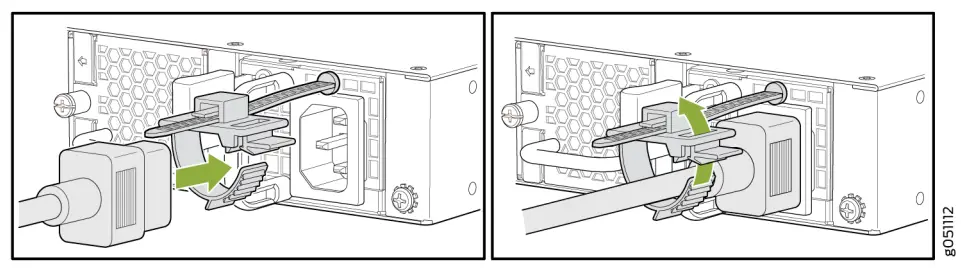
- Ef rafmagnsinnstungan er með aflrofa skaltu slökkva á honum.
- Stingdu rafmagnssnúrunni í rafmagnsinnstungu. Kveikt er á rofanum um leið og þú tengir hann í samband. Það er enginn aflrofi á QFX5120-32C.
- Ef rafmagnsinnstungan er með aflrofa skaltu kveikja á honum.
- Gakktu úr skugga um að ljósdíóðan á aflgjafanum logi stöðugt grænt. Ef ljósdíóðan logar stöðugt rautt eða blikkar rautt, aftengdu aflgjafann frá aflgjafanum og skiptu um aflgjafann (sjá Viðhalda QFX5120 rafmagnskerfinu í QFX5120 Switch Hardware Guide).
- Endurtaktu skref 7-11 til að kveikja á seinni aflgjafanum.
Í gangi
Nú þegar kveikt er á QFX5120-32C skulum við gera smá grunnstillingar til að koma honum í gang á netinu. Það er einfalt að stilla og stjórna QFX5120-32C með því að nota CLI.
Plug and Play
QFX5120-32C rofinn er með sjálfgefnar verksmiðjustillingar sem gera stinga-og-spilun kleift.
Þessar stillingar hlaðast um leið og þú kveikir á rofanum.
Sérsníddu grunnstillingu
Vertu með eftirfarandi upplýsingar tilbúnar áður en þú byrjar að sérsníða rofann:
- Rótarvottun lykilorð
- IP-tala stjórnunargáttar
- Sjálfgefið IP-tala gáttar
- IP tölu DNS netþjóns
Þú getur auðveldlega sérsniðið sjálfgefnar verksmiðjustillingar með örfáum skipunum. Þegar þú framkvæmir breytingar á uppsetningunni, nýja uppsetningu file er búið til. Þetta verður virka stillingin.
Þú getur alltaf farið aftur í sjálfgefnar verksmiðjustillingar hvenær sem þú vilt.
- Gakktu úr skugga um að fartölvan þín eða borðtölvan þín hafi eftirfarandi sjálfgefna raðtengistillingar:
• Baud hlutfall—9600
• Gögn—8
• Flæðisstýring—Engin
• Jöfnuður—Enginn
• Stöðvunarbitar—1
• DCD ástand—Hunsað - Tengdu stjórnborðstengi (merkt CON) á QFX5120-32C bakhliðinni við raðtengi á fartölvu eða borðtölvu með því að nota Ethernet snúru og RJ-45 til DB-9 millistykki (fylgir ekki með). Ef fartölvan þín eða borðtölvan þín er ekki með raðtengi skaltu nota rað-til-USB millistykki (fylgir ekki með).
- Sláðu inn root til að skrá þig inn á Junos OS innskráningarkvaðningu. Þú þarft ekki að slá inn lykilorð. Ef hugbúnaðurinn ræsist áður en þú tengir fartölvuna þína eða borðtölvu við stjórnborðstengi gætirðu þurft að ýta á enter takkann til að hvetja birtist.
innskráning: rót - Ræstu CLI.
root@:RE:0% kli
rót> - Farðu í stillingarhaminn.
root> stilla
[breyta] rót# - Bættu lykilorði við notendareikning rótarstjórnunar. Sláðu inn látlausan texta lykilorð, dulkóðað lykilorð eða SSH almenningslykilstreng.
Lykilorð með einföldum texta:
[breyta] root# stilltu kerfisrót-auðkenningu látlaus-texta-lykilorð
Nýtt lykilorð: lykilorð
Sláðu aftur inn nýtt lykilorð: lykilorð
Dulkóðað lykilorð:
[breyta] rót # stilla kerfi rót-auðkenning dulkóðað-lykilorð dulkóðað-lykilorð
SSH-ECDSA lykilorð:
[breyta] root# set system root-authentication ssh-ecdsa public-key
SSH-ED25519 lykilorð:
[breyta] root# set system root-authentication ssh-ed25519 public-key
SSH-RSA lykilorð:
[breyta] root# set system root-authentication ssh-rsa public-key - Stilltu sjálfgefna gátt.
[breyta] rót# stilltu leiðarvalkosti fasta leið 0/0 næsta hopp heimilisfang - Stilltu IP tölu og lengd forskeytis fyrir stjórnunarviðmótið á rofanum.
[breyta] rót# sett viðmót em0 eining 0 fjölskyldu inet heimilisfang heimilisfang/lengd forskeyti
ATHUGIÐ: Stjórnunargáttin em0 (merkt MGMT) er á framhlið QFX5120-32C.
Stjórnunarviðmótið býður upp á sérstaka utanbandsstjórnunarrás til að stjórna tækjum á netinu. Ef þú þarft að stilla innanbandsstjórnun, sjáðu Stilla Junos OS á QFX5120 í QFX5120 Switch Hardware Guide. - Stilltu IP tölu DNS netþjóns.
[breyta] root# stilltu netfang kerfisnafnaþjóns - Stilltu SSH þjónustuna.
[breyta] rót # setja kerfisþjónustur ssh rót-innskráning leyfa - Skuldbinda stillinguna til að virkja hana á rofanum.
[breyta] root# skuldbinda - Þegar þú hefur lokið við að stilla rofann skaltu hætta í stillingarhamnum.
[breyta] root# exit
rót>
Haltu áfram
Til hamingju! QFX5120-32C þinn er stilltur og tilbúinn til notkunar. Hér eru nokkur atriði sem þú getur gert næst.
Hvað er næst?
| Ef þú vilt | Þá |
| Sæktu, virkjaðu og stjórnaðu hugbúnaðinum þínum leyfi til að opna viðbótareiginleika fyrir QFX þinn röð rofi |
Sjá Virkjaðu Junos OS leyfi í JuniperLicensing Guide |
| Stilltu nauðsynlega notendaaðgangseiginleika eins og innskráningu flokkum, notendareikningum, aðgangsréttindastigum og notanda auðkenningaraðferðir |
Sjáðu Notendaaðgangur og auðkenningarstjórnunarleiðbeiningar fyrir Junos OS |
| Stilla SNMP, RMON, Destination Class Notkun (DCU) og upprunaflokkanotkun (SCU) gögn, og bókhaldsmaðurfiles |
Sjáðu Leiðbeiningar um netstjórnun og eftirlit |
| Stilltu nauðsynlega öryggisþjónustu | Sjáðu Stjórnunarhandbók öryggisþjónustu |
| Stilltu tímabundnar samskiptareglur fyrir netið þitt tæki sem keyra Junos OS |
Sjáðu Tímastjórnunarleiðbeiningar |
| Sjáðu, gerðu sjálfvirkan og verndaðu netið þitt með Juniper Öryggi |
Heimsæktu Öryggishönnunarmiðstöð |
| Fáðu reynslu af verklagsreglunum sem fjallað er um í þessari handbók |
Heimsókn Juniper Networks sýndarrannsóknarstofur og pantaðu ókeypis sandkassann þinn. Þú finnur Junos Day One Experience sandkassann í sjálfstæðum flokki. EX rofar eru ekki sýndargerðir. Í sýnikennslunni skaltu einblína á sýndar QFX tækið. Bæði EX og QFX rofarnir eru stilltir með sömu Junos skipunum. |
Almennar upplýsingar
| Ef þú vilt | Þá |
| Sjá öll tiltæk skjöl fyrir QFX5120 | Sjáðu QFX5120 skjöl í Juniper Networks TechLibrary |
| Finndu frekari upplýsingar um hvernig á að setja upp og stilla QFX5120 |
Sjáðu QFX5120 Switch vélbúnaðarleiðbeiningar |
| Stjórnaðu hugbúnaðaruppfærslum fyrir QFX5120 þinn | Sjá Uppsetning hugbúnaðar á QFX Series tæki |
| Vertu uppfærður um nýja og breytta eiginleika og þekkta og leystu málin |
Sjáðu Junos OS útgáfuskýrslur |
Lærðu með myndböndum
Myndbandasafnið okkar heldur áfram að stækka! Við höfum búið til mörg, mörg myndbönd sem sýna hvernig á að gera allt frá því að setja upp vélbúnaðinn þinn til að stilla háþróaða Junos OS neteiginleika. Hér eru nokkur frábær myndbönd og þjálfunarúrræði sem hjálpa þér að auka þekkingu þína á Junos OS.
| Ef þú vilt | Þá |
| View a Web-undirstaða þjálfunarmyndband sem veitir yfirview af QFX5120 og lýsir því hvernig á að setja það upp og stilla það | QFX5120 Ethernet Switch (WBT) |
| Fáðu stuttar og hnitmiðaðar ábendingar og leiðbeiningar sem veita skjót svör, skýrleika og innsýn í einstök atriði eiginleikar og aðgerðir Juniper tækni |
Sjá Að læra með Juniper á Juniper Networks aðal YouTube síðu |
| View listi yfir margar ókeypis tækniþjálfun sem við bjóðum upp á hjá Juniper | Heimsæktu Að byrja síðu á Juniper Learning Portal |
Juniper Networks, Juniper Networks lógóið, Juniper og Junos eru skráð vörumerki Juniper Networks, Inc. í Bandaríkjunum og öðrum löndum. Öll önnur vörumerki, þjónustumerki, skráð merki eða skráð þjónustumerki eru eign viðkomandi eigenda. Juniper Networks tekur enga ábyrgð á ónákvæmni í þessu skjali. Juniper Networks áskilur sér rétt til að breyta, breyta, flytja eða á annan hátt endurskoða þessa útgáfu án fyrirvara. Höfundarréttur © 2023 Juniper Networks, Inc. Allur réttur áskilinn.
Skjöl / auðlindir
 |
Juniper NETWORKS QFX5120-32C Ethernet Switch [pdfNotendahandbók QFX5120-32C Ethernet Switch, QFX5120-32C, Ethernet Switch, Switch |
 |
JUNIPER NET QFX5120-32C Ethernet Switch [pdfNotendahandbók QFX5120-32C Ethernet Switch, QFX5120-32C, Ethernet Switch, Switch |